چگونه با پلی استیشن 3 خود فایلهای AVI با زیرنویس را پخش کنیم
شاید شماهم این موضوع را امتحان کرده باشید که به آسانی نمی شود فیلم با زیرنویس را با دستگاه پلی استیشن 3 پخش کرد.در واقع برای تازه کارها پخش اغلب فرمت های ویدیویی با پلی استیشن 3 غیر ممکن است به خصوص آنهایی که زیرنویس هم دارند.
نصب یک “مترجم زیرنویس” بر روی دستگاهتان-همانطور که بعضی ها بر روی رایانه خود نصب می کنند- گرهی از کارتان باز نمی کند.چون دو فایل به صورت یک فایل AVI و یک فایل SRT(زیرنویس) بر روی دیسک سخت کنسول به وجود می آورد و باز هم اگر موفق شوید فایل AVI را پخش کنید زیرنویس به نمایش در نخواهد آمد.
بعضی از کاربران موفق شده اند با استفاده از ‘DLNA’ فیلمهایی را به صورت streaming (پخش جریانی از داده های ویدیویی از طریق شبکه)همراه بازیرنویس تماشا کنند.اما همین روش هم خالی از خطا و بی عیب نبوده و کارهای زیاد برای آماده سازی سیستمی نیاز دارد.اکنون بنا به تصور خیلی از کاربران روشی جز Hardcoding(روش های دستکاری سورس برنامه ها) که بسیار سخت و زمان بر بود وجود ندارد در حالی که فقط عده بسیار کمی از کاربران حرفه ای روش بسیار ساده ای را برای پخش فایلهای AVI بر روی کنسول ps3 خود می شناسند و این روشی است که ما در اینجا قصد معرفی آن را داریم.
پس از چند به روز رسانی نرم افزاری PS3 ،این کنسول قادر به پشتیبانی از پخش فرمت.DivX شده که در واقع ترکیبی از فایلهایAVI با زیرنویس می باشد.خب شما با داشتن یک فایل معمولیAVI زیرنویس دار می توانید با روش زیر در یک چشم بر هم زدن یک فایل DivX داشته باشید.این روش تبدیل با رایانه برای رایانه های با سیتم عامل ویندوز،لینوکس و مک جواب میدهد.
گام اول-زیرنویس مورد نظر خود را با فرمتSRT را پیدا کنید.
فایلهای زیرنویس فرمت های مختلفی دارند،بسیاری از آنها یک فرمت ساده متنی با دستورات زمانی تشکیل شده اند.اما متداول ترین فرمت مورد استفاده برای این فایل ها SRT می باشد.پس قبل از ایجاد یک فایل DivX با زیرنویس نیاز به این فایل داریم.
خوشبختانه پیدا کردن فایل زیرنویس برای یک ویدیوی رایج کار حتی پیدا کردن زبان مورد نظر برای زیرنویس چندان سختی نیست.می توانید نگاهی به این مقاله بیندازید:
The 3 Best Subtitle Sources For Your Movies & TV Series.
گام دوم-برنامه Wine را نصب کنید(برای کاربران لینوکس و ومک X)(کاربران ویندوز نیازی به این مرحله ندارند)
همانطور که در پیش از این هم اشاره کردیم قرار است کاربران لینوکس و ومک X هم بتوانند از این روش استفاده کنند.اگرچه برنامه AVIAddXSubs تحت ویندوز است اما با استفاده از Wine می توان آن را روی رایانه های لینوکس و ومک X هم به خوب اجرا نمود.
برنامه Wine یک نرم افزار کامپیوتری رایگان است که محیطی همانند ویندوز را برای کاربران لینوکس و ومک ایجاد کرده و امکان اجرای بسیاری از نرم افزارهای تحت ویندوز را برای این دسته از کاربران بدون نیاز به نصب سیستم عامل ویندوز فراهم می آورد.برای اطلاعات بیشتر در مورد این نرم افزار به مقاله Run Windows Applications on Linux (or Mac) with WINE مراجعه کنید.
کاربران لینوکس می توانند از نسخه اصلی و رسمی برنامه Wine استفاده کنند.کاربران مک X باید پکیج WineBottler را دانلود و نصب کنند.پس از نصب برنامه Wine از این برنامه برای اجرای فایل های اجرایی با پسوند EXE استفاده می کنیم.اگر بعدا در زیرنویس ها با فایل خراب مواجه شدید باید برنامه را دوباره نصب کنید یا بسته فونت های همراه برنامه را دوباره نصب کنید تا مشکل برطرف شود.
گام سوم-برنامه AVIAddXSubs را نصب کنید.
این برنامه با حجم 856 کیلوبایت اش برنامه بسیار کم حجمی برای دانلود است اما همین برنامه کلید برای رساندن ما به هدف مورد نظر ماست.در همین مرحله برنامه را نصب کرده و به مرحله بعد بروید برنامه به صورت طبیعی تحت ویندوز است و کاربران لینوکس و مک هم برای اجرا باید گام دوم را انجام دهند.
گام چهارم- ویدیو و زیرنویس را به فایل Divx تبدیل کنید
چون فایلهای Divx از همان روش های فشرده سازی که فایلهای AVI استفاده می کنند بهره میگیرند بنابراین ترکیب فایل AVI و فایل زیرنویس و تبدیل به Divx در یک چشم بر هم زدن می باشد.چون بیشتر مراحل کار مانند نصب برنامه های بالا لازم است فقط یک بار انجام شود،از این به بعد کار تبدیل فایلهای AVI به Divx کمتر از یک دقیقه از وقت شما را خواهد گرفت.
برنامه AVIAddXSubs را اجرا کرده و فایلهای AVI و زیرنویس خود را انتخاب کنید.سپس محل این فایلها را در برنامه مشخص کنید یا در فیلد مربوطه عبارت مربوط به مسیر فایلها را تایپ کنید البته در هنگام تایپ باید با یک اسلش(/) بین آدرس دو فایل فاصله گذاشت.شما با روش تایپ کردن امکان استفاده از فایلهای زیرنویس مختلف را خواهمید داشت برای مثال در تصویر بالا اگر بخواهید می توانید همراه فایل ویدیویی خود تا 8 فایل زیرنویس با روش تایپ قرار دهید.
حال با زدن دکمه استارت عملیات ترکیب و تبدیل شروع شده که خیلی زود به اتمام می رسد.فایل DivX ایجاد شده فایلی است که شما می توانیدآن را که شامل ویدیو مورد نظرتان به همراه زیرنویس است در دستگاه پلی استیشن پخش کنید.در حین تماشای فیلم زدن دکمه مثلث سبزروی دسته بازی(شکل روبه رو) گزینه های مربوط به پخش زیرنویس را باز می کند و امکاناتی نظیر امکانات پخش زیرنویس در هنگام تماشای یک دی وی دی را در اختیار خواهید داشت.
در پایان اگر نظر و یا سوالی دارید با ما در قسمت نظرات در میان بگذارید.
منبع: makeuseof


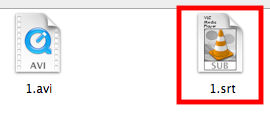

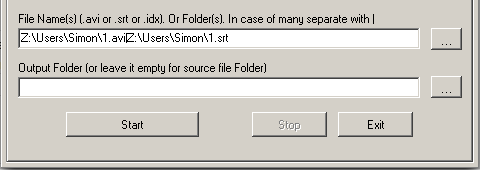
سلام
دستت درد نكنه كه راهنمايي كردي ولي اين بخش آخر رو نميشه هم زيرنويس و هم خود فيلم رو در برنامه جا داد ! يعني آدرساشونو بزاريم كنار هم ! نميشه !
لطفاً دقيق تر توضيح بده
با سلام…..زیرنویس همراه با ویدیو میاد ولی حروف از چپ به راست و از هم جدا هستند!!چیکارکنم؟ باتشکر
برای من هم زیرنویس جدا از هم میشه چیکار باید کنم لطفا راهنمایی کنید؟